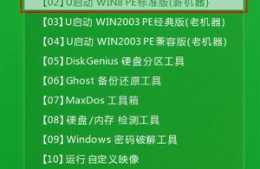現在要給固態硬碟做安全擦除的門檻越來越高了,新的作業系統不支援Secure Erase的底層ATA指令。對於老工具軟體來說,對新型的
NVMe
固態硬碟執行安全擦除變成了幾乎不可完成的任務。好在有
PartedMagic,
一切變得不是那麼難了。

昨天給大家介紹了一款Windows下安全擦除(Secure Erase)固態硬碟的軟體——
ADATA_SSDToolBox
,不過這個軟體不能擦除系統系統盤所在的SSD,只能掛到其他電腦或者有多塊硬碟時。今天再給大家介紹一款安全擦除固態硬碟的工具——
Erase Disk
,這個工具整合在Linux系統中,跟PE類似,需要寫入到隨身碟,用隨身碟啟動電腦。

Erase Disk 特點
支援SATA硬碟
支援NVME硬碟
軟體準備
1。PartedMagic。ISO(Linux系統映象)
2。UltraISO。exe (映象寫入隨身碟的工具)
啟動盤製作
1。安裝UltraISO後雙擊開啟PartedMagic。ISO,啟動——>寫入硬碟映像

2。硬碟驅動器選擇你的隨身碟,注意別選錯了,以免誤刪其他盤資料。“寫入”即可。

用隨身碟啟動PartedMagic系統
1。開啟桌面的
Erase Disk,
在“內建硬碟”選項卡中有2項:ATA ……和NVME ……。根據你的硬碟型別選擇一項即可。

2。可能會發現你的SSD被“Frozen”了,點“Sleep”讓電腦休眠喚醒一下就解鎖了。

3。如有密碼,設定為“NULL“

4。確認資訊後——>Start Erase,等待一會,即可完成SSD的安全擦除。重啟電腦。

接下來,SSD硬碟就恢復到出廠設定,出現從新分割槽。

需要軟體的關注我,並私信關鍵詞
關鍵詞:
ssdtool
要什麼軟體自己私信關鍵詞(
關鍵詞要準確
),頭條機器人會自動回覆。
不要每次“小編給我**軟體”,有些甚至半夜兩三點還問我要,哪有那麼空。